DVR sang MP4: Làm cho cuộc sống phương tiện của bạn trở nên dễ dàng với chuyển đổi dễ dàng
Bước vào một thế giới tiện lợi và tự do bằng cách sử dụng những thứ tốt nhất Đầu ghi hình sang MP4 giải pháp chuyển đổi. Tạm biệt sự phức tạp và nói lời chào với khả năng chuyển đổi liền mạch các bản ghi DVR của bạn sang định dạng MP4 linh hoạt. Nắm bắt khả năng truy cập không rắc rối và mở ra một thế giới khả năng cho nội dung DVR của bạn. Sau đó, bắt đầu chuyển đổi sang MP4 ngay hôm nay và mở khóa tiềm năng thực sự của bộ sưu tập phương tiện của bạn với một nụ cười. Cho dù bạn muốn chia sẻ những khoảnh khắc đáng nhớ hay thưởng thức các chương trình yêu thích của mình khi đang di chuyển, cách tiếp cận thân thiện với người dùng của chúng tôi sẽ giúp bạn thực hiện điều đó một cách dễ dàng.
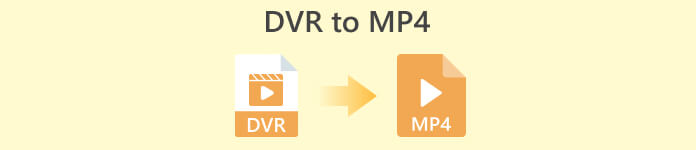
Phần 1. Cách tốt nhất để chuyển đổi DVR sang MP4
FVC Video Converter Ultimate là một phần mềm chuyển đổi video linh hoạt và thân thiện với người dùng, cho phép bạn chuyển đổi video của mình một cách dễ dàng. Nó cung cấp tốc độ chuyển đổi nhanh, khả năng chuyển đổi hàng loạt, cài đặt đầu ra có thể tùy chỉnh và thậm chí cả khả năng trích xuất âm thanh từ video. Tìm hiểu thêm về công cụ này bằng cách xem các tính năng chính của nó.
Các tính năng chính
◆ Công cụ chỉnh sửa: Phần mềm cung cấp các công cụ chỉnh sửa cơ bản, cho phép bạn cắt, xén, thêm hình mờ hoặc áp dụng hiệu ứng video để nâng cao video của bạn trước khi chuyển đổi.
◆ Đầu ra chất lượng cao: Giữ nguyên chất lượng ban đầu của video hoặc chọn nhiều lựa chọn mã hóa khác nhau để đảm bảo chất lượng đầu ra tối ưu cho nội dung được chuyển đổi của bạn.
◆ Hỗ trợ đa ngôn ngữ: Phần mềm hỗ trợ nhiều ngôn ngữ khác nhau, giúp người dùng trên toàn thế giới có thể truy cập được.
Bước 1. Tải bộ cài đặt phù hợp
Trước hết, bạn phải có được trình cài đặt phù hợp. Dưới đây là bộ cài đặt cho máy tính Windows và Mac. Khi bạn có được công cụ, hãy cài đặt nó trên máy tính của bạn. Sau đó, khởi động nó trên máy tính của bạn.
Tải xuống miễn phíDành cho Windows 7 trở lênAn toàn tải
Tải xuống miễn phíĐối với MacOS 10.7 trở lênAn toàn tải
Bước 2. Tải lên tệp DVR
Bây giờ, đánh dấu vào Thêm nút đăng nhập được cung cấp trong giao diện chính và chọn tệp DVR đích từ thư mục máy tính của bạn. Sau đó, bạn sẽ thấy hình thu nhỏ của nó.
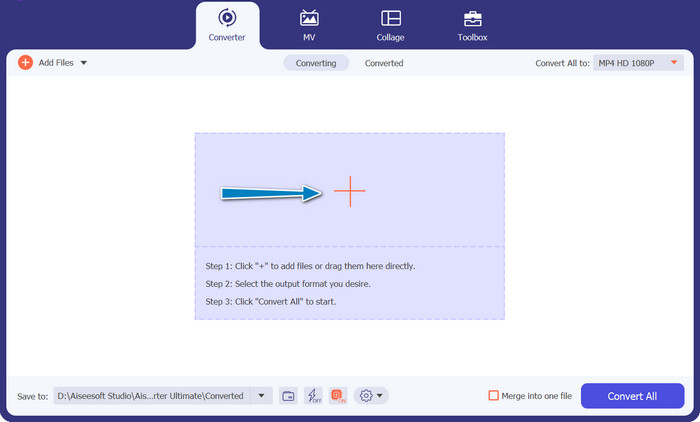
Bước 3. Chọn định dạng đầu ra
Tiếp theo, mở ra danh sách thả xuống menu để xem tất cả các định dạng có sẵn. đi đến Video tab và tìm định dạng MP4. Sau đó, bạn có thể chọn chất lượng ưa thích cho quá trình chuyển đổi video của mình.
Bước 4. Bắt đầu quá trình chuyển đổi
Sau khi tải tệp lên và chọn định dạng đầu ra, hãy đánh dấu vào Chuyển đổi tất cả ở cuối giao diện của chương trình để bắt đầu quá trình chuyển đổi.
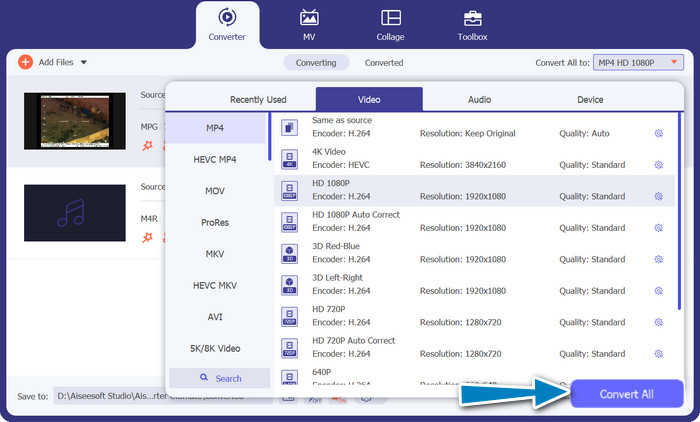
Phần 2. Cách tốt nhất để chuyển đổi DVR sang MP4 trực tuyến miễn phí
bạn đã nghe nói về Chuyển đổi video MP4 miễn phí trực tuyến? Đó là một công cụ tuyệt vời có thể giúp bạn chuyển đổi video của mình sang định dạng MP4 phổ biến. Bằng cách này, bạn có thể chắc chắn rằng video của mình sẽ hoạt động trên mọi thiết bị hoặc nền tảng. Và phần tốt nhất? Nó rất dễ sử dụng! Làm theo các bước về cách sử dụng bộ chuyển đổi DVR sang MP4 trực tuyến này và xem thêm các tính năng của nó.
Các tính năng chính
◆ Miễn phí: FVC Free MP4 Converter Online được cung cấp miễn phí, khiến nó trở thành lựa chọn kinh tế để chuyển đổi video của bạn sang định dạng MP4.
◆ Sử dụng không giới hạn: Không có giới hạn về số lượng video bạn có thể chuyển đổi bằng FVC Free MP4 Converter Online, cho phép bạn chuyển đổi bao nhiêu video tùy thích mà không có bất kỳ giới hạn nào.
Bước 1. Trước hết, bạn cần truy cập trang web của chương trình bằng cách đánh dấu vào liên kết có trong phần mô tả của công cụ ở trên. Sau đó, đánh dấu vào Thêm tệp để chuyển đổi từ trang chính để tải lên các tập tin DVR.
Bước 2. Sau đó, chọn tệp bạn muốn chuyển đổi từ máy tính của mình. Sau quá trình tải lên, công cụ sẽ tự động đặt định dạng đầu ra là MP4.
Bước 3. Cuối cùng, đánh Đổi để bắt đầu quá trình chuyển đổi. Sau đó, đợi quá trình hoàn tất.
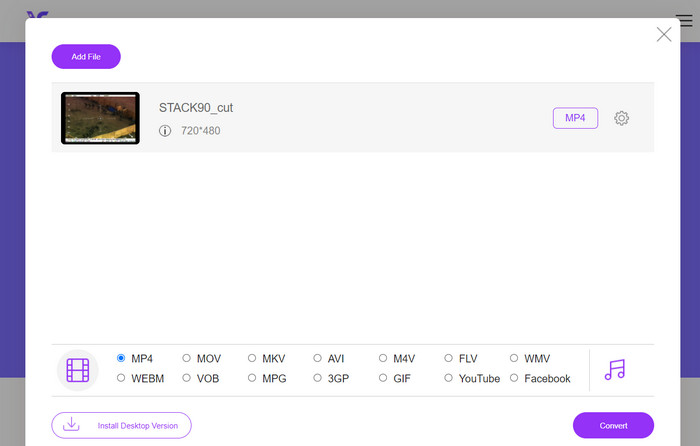
Phần 3. Chuyển đổi DVR sang MP4 bằng cách khác
FFmpeg là một công cụ dòng lệnh mạnh mẽ có thể chuyển đổi DVR sang MP4 và thực hiện các tác vụ đa phương tiện khác. Nó cần một số hiểu biết kỹ thuật để sử dụng, nhưng nó có thể được tùy chỉnh theo nhiều cách và thường được sử dụng để xử lý đa phương tiện.
Các tính năng chính
◆ Giao diện dòng lệnh: FFmpeg hoạt động thông qua các lệnh dòng lệnh, mang lại cho người dùng nâng cao sự linh hoạt để thực hiện các thao tác chuyển đổi phức tạp.
◆ Xử lý nâng cao: Nó cung cấp các tính năng nâng cao như lọc video, chia tỷ lệ, cắt xén và xử lý âm thanh, cho phép người dùng tinh chỉnh các chuyển đổi của họ.
Bước 1. Tải xuống và cài đặt FFmpeg từ trang web chính thức (https://ffmpeg.org/) tùy theo hệ điều hành của bạn.
Bước 2. Sau đó, khởi chạy dấu nhắc lệnh hoặc cửa sổ đầu cuối trên máy tính của bạn.
Bước 3. Sau đó, điều hướng đến thư mục cài đặt FFmpeg hoặc cung cấp đường dẫn đầy đủ đến tệp thực thi FFmpeg trong lệnh.
Bước 4. Sử dụng cú pháp dòng lệnh FFmpeg để chỉ định tệp DVR đầu vào và định dạng tệp đầu ra mong muốn (MP4). Ví dụ: ffmpeg -i input.dvr output.mp4.
Bước 5. Cuối cùng, đánh Đi vào để thực hiện lệnh. FFmpeg sẽ bắt đầu quá trình chuyển đổi và hiển thị tiến trình trong dấu nhắc lệnh.
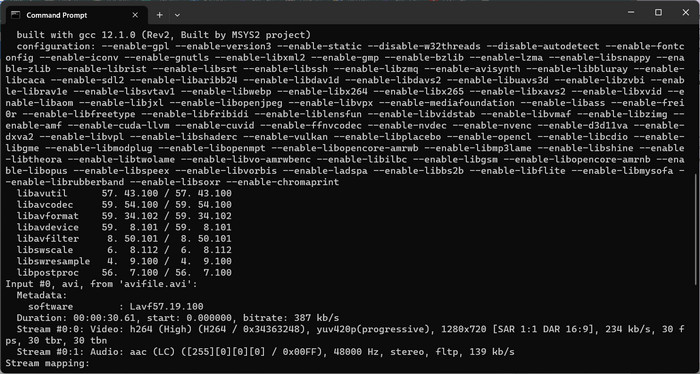
Đọc thêm:
Một cách tối ưu và miễn phí để chuyển đổi DV sang WMV [Trực tuyến & Ngoại tuyến]
Các kỹ thuật dễ dàng về cách chuyển đổi MTV sang MP4
Phần 4. So sánh 3 cách
Để giúp bạn quyết định giữa FVC Video Converter Ultimate, Free MP4 Video Converter Online và FFmpeg làm trình chuyển đổi DVR sang MP4, chúng tôi đã tổng hợp bảng sau.
| Chuyển đổi video Ultimate | Chuyển đổi video MP4 miễn phí trực tuyến | FFmpeg | |
| hỗ trợ định dạng | Nhiều định dạng | Định dạng hạn chế | Nhiều định dạng |
| tùy biến | Cài đặt đầu ra nâng cao | Cài đặt đầu ra cơ bản | Tùy biến rộng rãi |
| Giao diện người dùng | Phần mềm máy tính để bàn | Giao diện dựa trên web | Công cụ dòng lệnh |
| Hiệu suất | Hiệu quả và nhanh chóng | Phụ thuộc vào tốc độ internet | Phụ thuộc vào thông số kỹ thuật hệ thống |
| Riêng tư | Chuyển đổi tệp cục bộ | Chuyển đổi tập tin trực tuyến | Chuyển đổi tệp cục bộ |
Phần 5. Các câu hỏi thường gặp về Chuyển đổi DVR sang MP4
Làm cách nào để mở tệp DVR?
Windows Media Center có thể chụp và phát lại các tệp DVR được lưu ở định dạng DVR-MS trên máy tính cá nhân của bạn.
VLC có thể phát các tệp DVR không?
VLC có thể phát các tệp DVR, nhưng chỉ khi nó được tích hợp bộ giải mã âm thanh và video phù hợp. Các tệp DVR có thể phát lại âm thanh và video ở định dạng MPEG-2 và AAC tương ứng. VLC yêu cầu bộ giải mã video MPEG-2 và bộ giải mã âm thanh AAC để phát các tệp DVR một cách hiệu quả.
Tôi có thể chuyển đổi các tập tin DVR sang các định dạng video khác ngoài MP4 không?
Có, tùy thuộc vào phần mềm bạn sử dụng, bạn thường có thể chuyển đổi các tệp DVR sang nhiều định dạng video khác, bao gồm AVI, MKV, MOV hoặc WMV. Tính linh hoạt này cho phép bạn chọn định dạng phù hợp nhất với nhu cầu phát lại hoặc chia sẻ của mình.
Có nguy cơ mất dữ liệu hoặc suy giảm chất lượng trong quá trình chuyển đổi không?
Khi sử dụng phần mềm có uy tín và đáng tin cậy, nguy cơ mất dữ liệu hoặc suy giảm chất lượng là rất nhỏ. Tuy nhiên, bạn luôn nên sao lưu các tệp DVR gốc trước khi thực hiện bất kỳ chuyển đổi nào để đảm bảo an toàn.
FFmpeg có thể chuyển đổi các tệp DVR sang các định dạng khác ngoài MP4 không?
Có, FFmpeg là một công cụ dòng lệnh mạnh mẽ hỗ trợ nhiều định dạng video và âm thanh khác nhau. Với các lệnh thích hợp, bạn có thể chuyển đổi các tệp DVR sang các định dạng như AVI, MKV hoặc MOV, trong số các định dạng khác.
Phần kết luận
Bằng cách chọn đúng công cụ cho nhu cầu của bạn, bạn có thể hiệu quả chuyển đổi tập tin DVR sang MP4 trong khi vẫn duy trì chất lượng video. Cho dù bạn thích phần mềm máy tính để bàn hay trình chuyển đổi trực tuyến, các tùy chọn này cung cấp sự linh hoạt để chuyển đổi các tệp DVR và nâng cao trải nghiệm đa phương tiện của bạn.



 Chuyển đổi video Ultimate
Chuyển đổi video Ultimate Trình ghi màn hình
Trình ghi màn hình



